Wer das neue Android Studio hinter einem Proxy installieren möchte bekommt eventuell wie ich einen Timeout-Fehler beim Versuch nach Update-Paketen zu suchen.
Dazu muss dem Programm der Proxy bekannt gemacht werden, das geht über das editieren einer xml Datei. Anschließend einfach nochmal auf Retry gehen und es flutscht wieder.
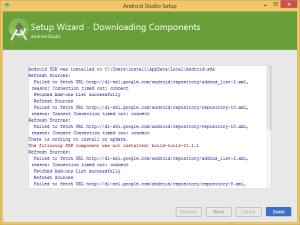
Dazu folgende xml Datei editieren:
%USERPROFILE%\.AndroidStudio\config\options\other.xml
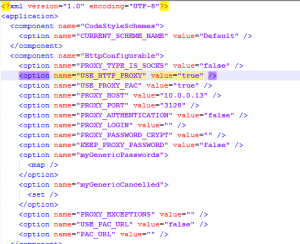
Dort muss USE_HTTP_PROXY true gesetzt werden, sowie die ProxyIP und Port angegeben werden.
Falls vorhanden kann auch einfach die Proxy-Auto-Config aktiviert werden. (Das setzt aber ein Konfiguriertes WPAD vorraus.)
Wenn ihr beides true setzt (wie im Bild) bekommt ihr beim ersten Start eine Meldung, dass nur eine Konfiguration möglich ist – und könnt dies dann direkt in der GUI auswählen.